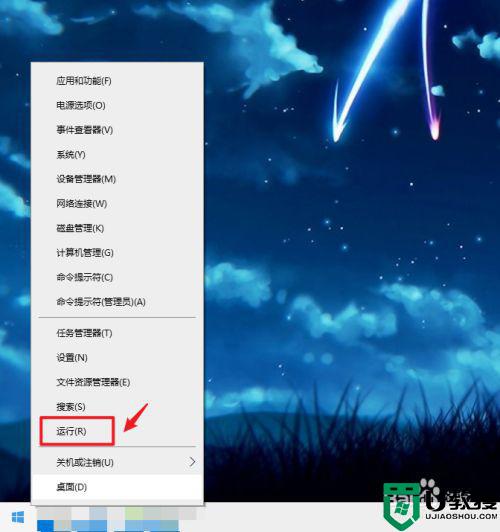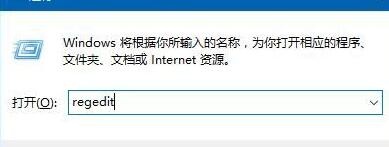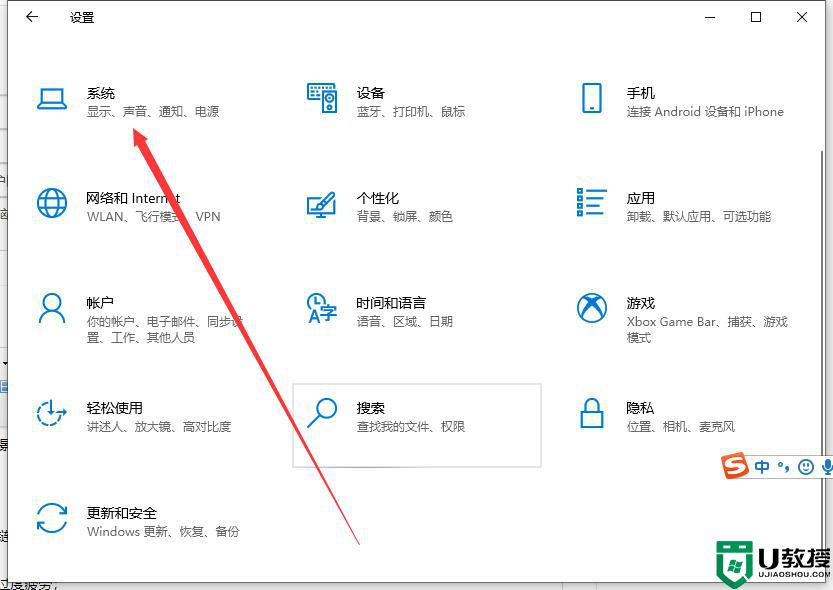win10电脑怎么调成护眼模式 win10系统设置护眼模式方法
时间:2022-01-05作者:xinxin
我们在日常使用win10正式版电脑的过程中,往往会因为外界光线的缘故,导致显示屏看起来很是不舒适,因此有些用户会选择在光线较暗的环境下将win10系统中自带的护眼模式开启,可是win10电脑怎么调成护眼模式呢?这里小编就来教大家win10系统设置护眼模式方法。
推荐下载:win10雨林木风系统
具体方法:
1、首先我们点击win10开始菜单的“设置”如下图:
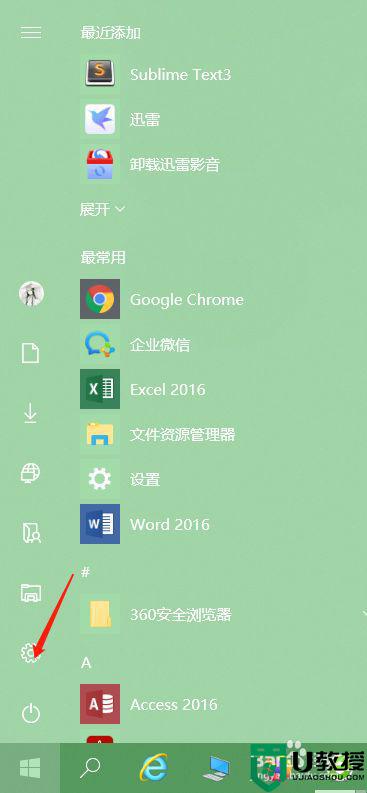
2、在windows设置中,点击“系统”如下图:
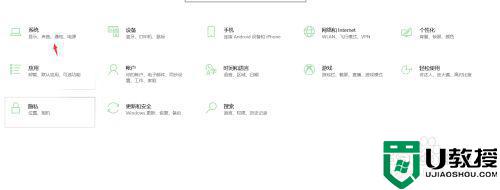
3、点击左边栏的“显示”,在右边栏点击“夜间模式”开启,并点击“夜间模式设置”如下图:
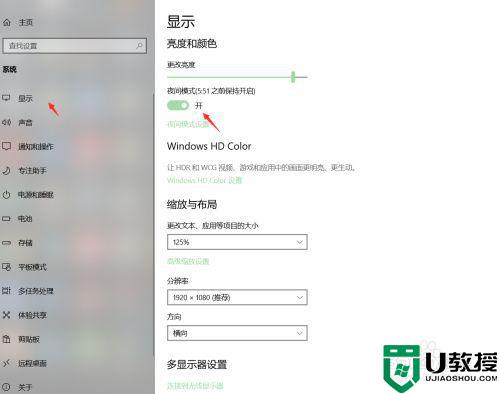
4、在夜间模式中,点击“立即启动”如下图:
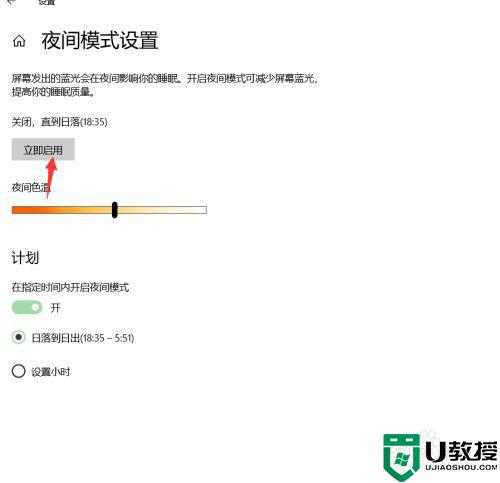
5、我们可以选择默认设置“日落到日出”自动 开启夜间模式,如下图:

6、也可以点击“设置小时”,自定义时间段,开启夜间模式,进行护眼模式保护,如下图:
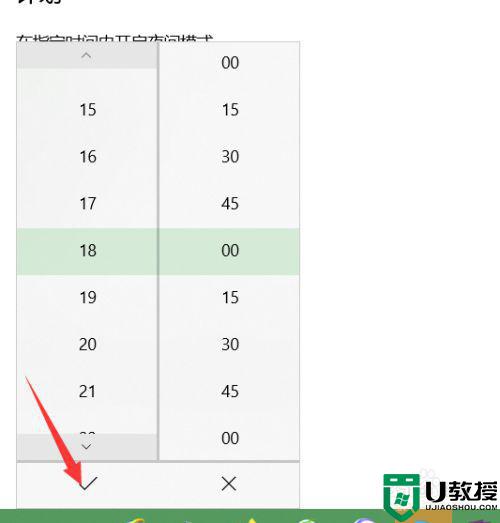
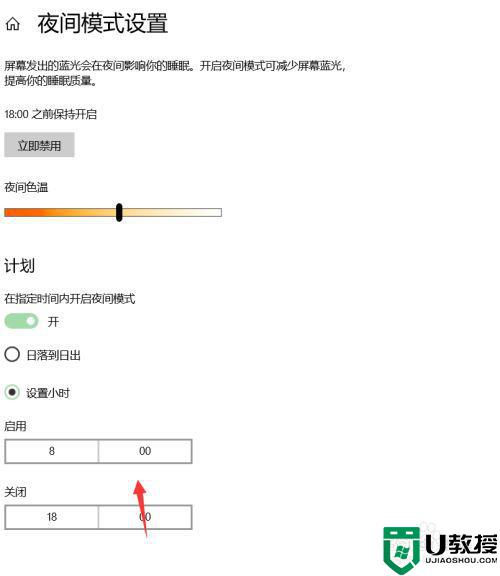
上述就是有关win10系统设置护眼模式方法了,还有不清楚的用户就可以参考一下小编的步骤进行操作,希望能够对大家有所帮助。